Работа нашего сервиса поддерживается телевизорами и BD-плеерами Samsung с поддержкой SmartTV выпущенных с 2012 по 2014 год (E, ES, F, FS, H, HS, HU). На моделях 2015 года (J, JS, JU серия) возможна установка только если версия прошивки не старше 1400.
Установка Виджета может быть выполнена двумя способами:
1. С помощью USB накопителя:
- Скачайте Виджет MyMagic TV .zip
- Распакуйте zip архив виджета MyMagic TV .zip в новую папку .
- Папки с содержимым скопируйте на флешку.
- Вставьте флешку с виджетом в выключенный ТВ, BD-плеер или домашний кинотеатр.
- Включите устройство и войдите в SMART HUB .
- Виджет должен появиться в общем списке.
2. С помощью сервера синхронизации в режиме разработчика:
Данный способ установки различен для моделей разных годов выпуска. Ниже приведена краткая инструкция для каждого из поддерживаемых модельных годов.
-
Вход под пользователем «develop»:
Нажмите кнопку на пульте SMART HUB
Нажмите на красную кнопку (A) для входа
Впишите имя пользователя: develop
Пароль появится автоматически
Нажмите OK. Вы находитесь в Develop -
Добавление нового IP-адреса:
Нажмите кнопку «TOOLS», далее в самом низу выбираете «Настройки»
В следующем окне выберите последнюю строчку «Разработка» и нажмите ок
Потом зайдите в «Настройки IP-адреса сервера» и впишите IP адрес нашего сервиса для установки 46.148.26.227
Нажмите «Синхронизация приложений пользователя».
Установятся приложения
Выйдите из установки в меню, нажимаете красную кнопку «А» для того, чтобы выйти из профиля пользователя Develop
Выйдите из Smart HUB обязательно, иначе приложения могут не появиться, и снова зайдите.
-
Вход под пользователем «develop»:
Нажимаем кнопку на обычном пульте Menu (или кнопку Misc на сенсорном, стрелками подводим к кнопке Menu на экранном пульте)
Выбираем пункт меню «Функции Smart»
Выбираем «Уч. зап. Samsung», выбираем «Вход»
Вводим «Эл.п.»: develop
Ставим галочку «Запомнить пароль»
Нажимаем «Вход»
Выходим из меню -
Добавление нового IP-адреса:
Нажимаем кнопку «Smart Hub»
Выбираем «Дополнительные приложения»
Выбираем «Параметры»
Выбираем пункт меню «IP Settings» и Вписываем IP адрес нашего сервиса для установки 46.148.26.227
Выбираем пункт меню «Start App Sync»
При необходимости перезапускаем ТВ
-
Вход под пользователем «develop»:
Открываем Меню ТВ
Выбираем пункт «Smart Hub», далее «Учетные записи Samsung», потом «Вход».
В появившемся меню выбираем «Войти».
В открывшееся окне вводим логин develop, пароль — не нужен
Нажимаем Войти. -
Добавление нового IP-адреса:
Заходим в Smart Hub, становимся на любое приложение
Нажимаем центральную кнопку крестовины пульта и удерживаем ее до появления всплывающего меню.
В появившемся меню выбираем: IP Setting, далее появится окно для ввода, Вписываем IP адрес нашего сервиса для установки 46.148.26.227
Заново удерживая эту же кнопку — снова вызываем Меню синхронизации и выбираем пункт Start User App Sync.
Далее появится надпись о запросе пользовательских приложений с сервера и они будут установлены.
- На устройства с моделями ниже J5500 — установка производится как для H серии (2014 год)
- На устройства с моделями J5500 и выше с версией прошивки выше 1400 — установку следует выполнять с помощью нашего DNS для Tizen платформы
-
Установка только через USB накопитель и только на устройствах с прошивкой не выше 1400:
Готовим USB-Flash накопител, Форматируем раздел в FAT32.
После успешного форматирование, создаем папку userwidget
Загружаем в папку виджет MyMagic TV .zip
USB-Flash готов, осталось подключить его к Телевизору.
После подключение USB-Flash, на ТВ должен быть открыт раздел Smart вашего телевизора, ваш телевизор определит USB-Flash и автоматически запустится установка приложений, вверху экрана можно наблюдать прогресс установки виджетов.
После успешной установки виджетов, перейдите в раздел Мои APP и вы выберите установленное Вами приложение.
- Установлеваем Afreeca TV.
- Заходим в телевизоре, идем настройки / сеть / состояние сети DNS / меняем на 46.148.26.227)
- Cохраняем, выходим, перезапускаем приложение и наслаждаемся ))
- ПК с которого будет производится установка виджета и ТВ должны быть подключены к одной домашней сети.
- Скачиваем архив с программой инсталятором (СКАЧАТЬ), или самораспаковующийся архив с программой исталятором (СКАЧАТЬ)
- Отключаем на время фаерволы и брендмауэры Вашего ПК которые могут блокировать сетевые соединения.
- Распаковываем архив на жесткий диск Вашего ПК, самораспаковывающийся архив по умолчанию распакует файлы в каталог c:\OnlineottTVTizenInst\
- Находим в папке, в которую Вы распаковали содержимое архива для инсталяции, файл MyMagicTVInstallTizen.exe, кликаем правой кнопкой мышки, и выбираем «Запустить от имени администратора». Если используете самораспаковывающийся архив — то программа запустится автоматически после автораспаковки.
- Далее следуем инструкциям приведенным в окне программы инсталятора.
- После окончания процесса инсталяции желательно перезагрузить ТВ по питанию (Выключить из розетки, нажать на пульте несколько раз кнопку POWER, включить в розетку и включить как обычно кнопкой POWER с пульта)
- Если все сделали правильно — то в SmartHub в разделе MyAPPS должен присутствовать виджет MyMagic TV, который вы сможете закрепить на основной экран в ленту виджетов
- Не забываем включить снова брендмауэры и фаерволы отключенные в начале инсталяции
ВНИМАНИЕ!!! Установка с помощью ПК и программы инсталятора на телевизорах J серии (2015 год), с моделями J5500 и выше и версиями прошивки выше 1400, Возможна , но после перезагрузки ТВ удаляет все установленные таким образом виджеты. Поэтому для таких ТВ используйте только запуск через наш DNS сервер.
Для «продвинутых» пользователей умеющих и желающих самостоятельно установить виджет в режиме разработчика через Tizen Studio: Непосредственно сам Виджет можете скачать здесь. Что с ним делать — Вы знаете сами. Кто не знает — не мучается и заходит через подмену ДНС или устанавливайте с компьютера.
Вариант № 1
- Устанавливаем виджет — один из доноров приложение IziTV, Smart — STB, Smartup, IPTV Portal, SS IPTV, IVI
- Заходим в телевизоре, идем настройки / сеть / состояние сети DNS / меняем на 46.148.26.227)
- Cохраняем, выходим, перезапускаем приложение и наслаждаемся ))
Вариант № 2
Просмотр на платформе WebOS через наш виджет.
1) Устанавливаем официальное приложение «Media Station X»
2) Запускаем его, заходим Menu->Settings->Start Parametrs->Setup
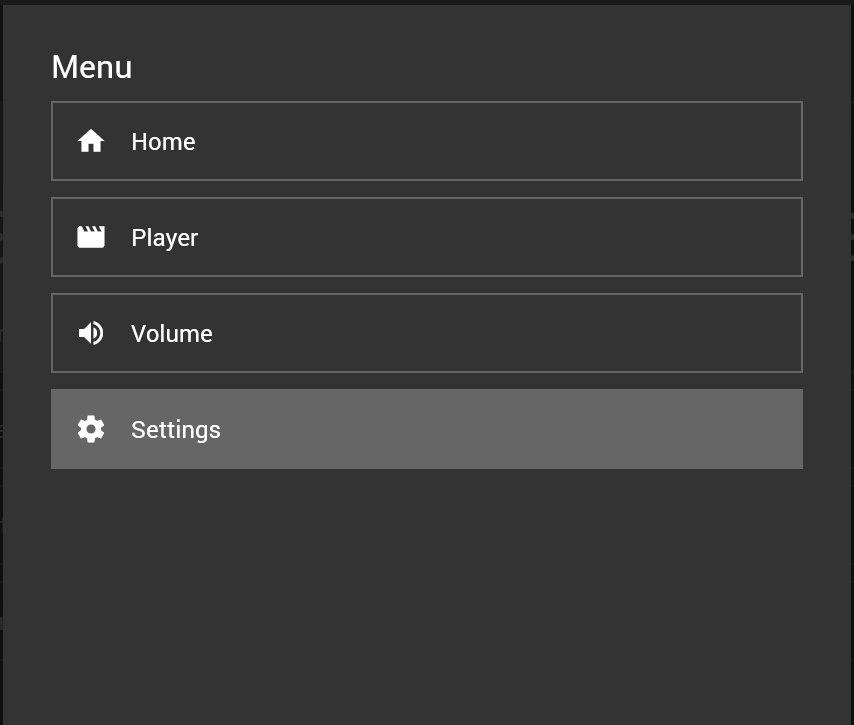
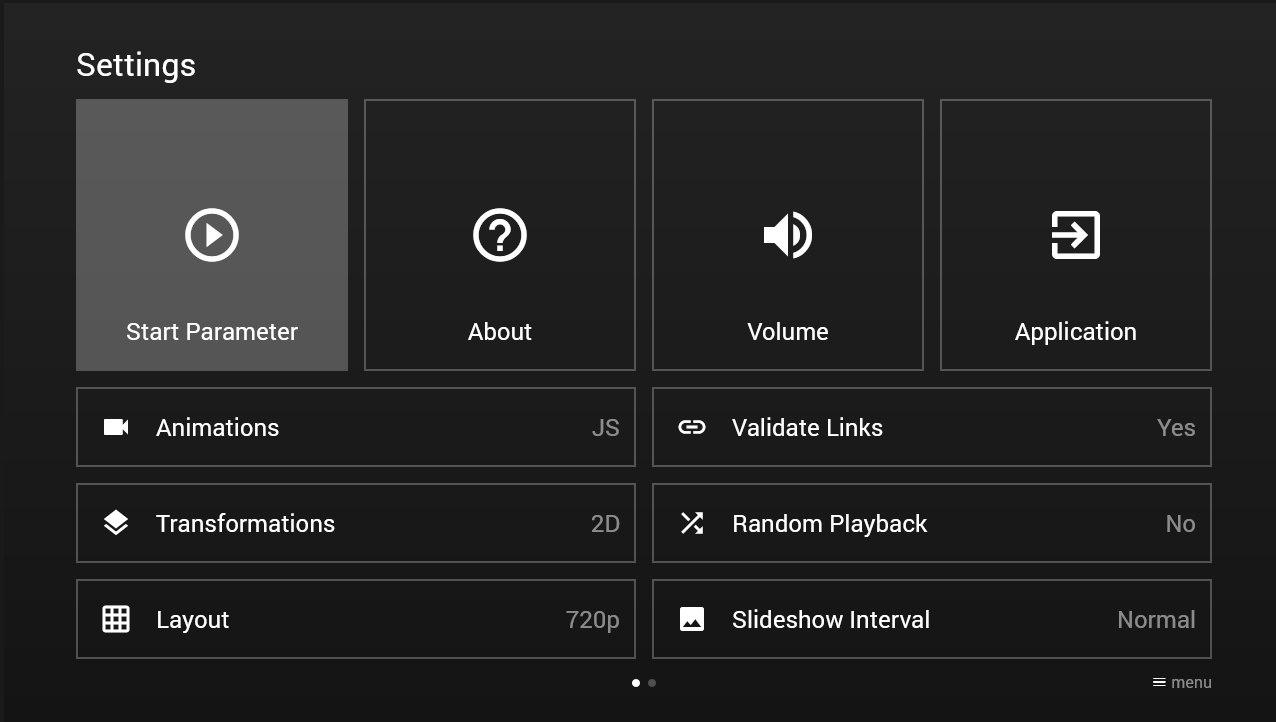
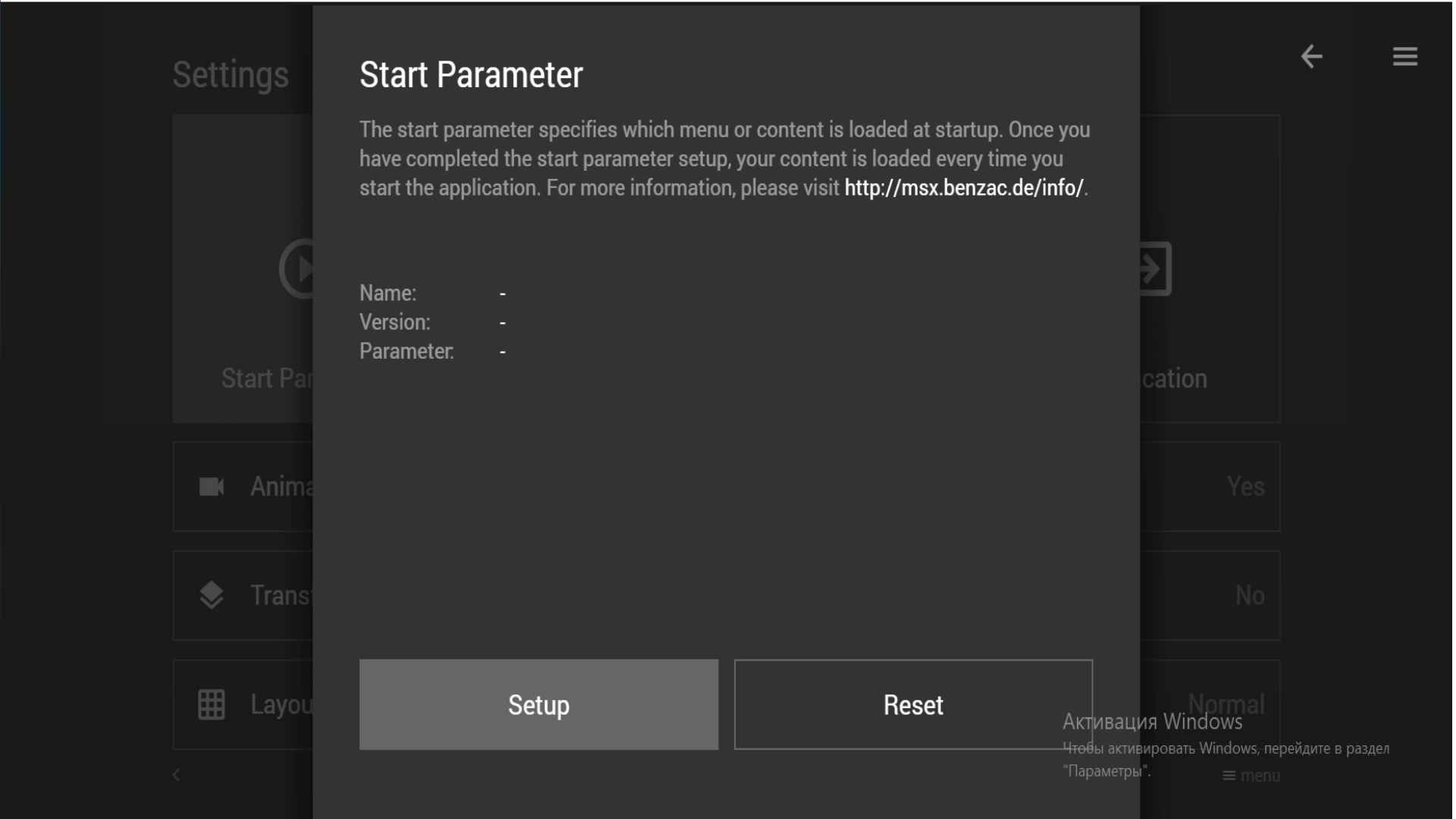
— прописываем адрес портала stb.mymagic-tv.net

— жмем галочку в нижнем правом углу виртуальной экранной клавиатуры
— Complete Start Parametr — отвечаем Yes
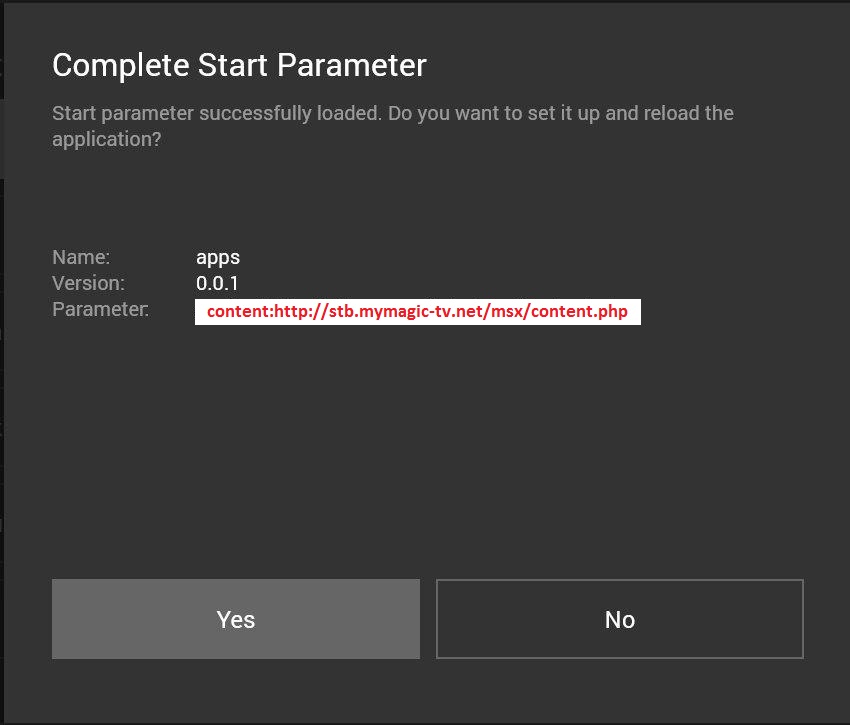
3) Если все сделали верно — то в программе будет отображаться ярлык «myMAGic. tv», запускаем его.
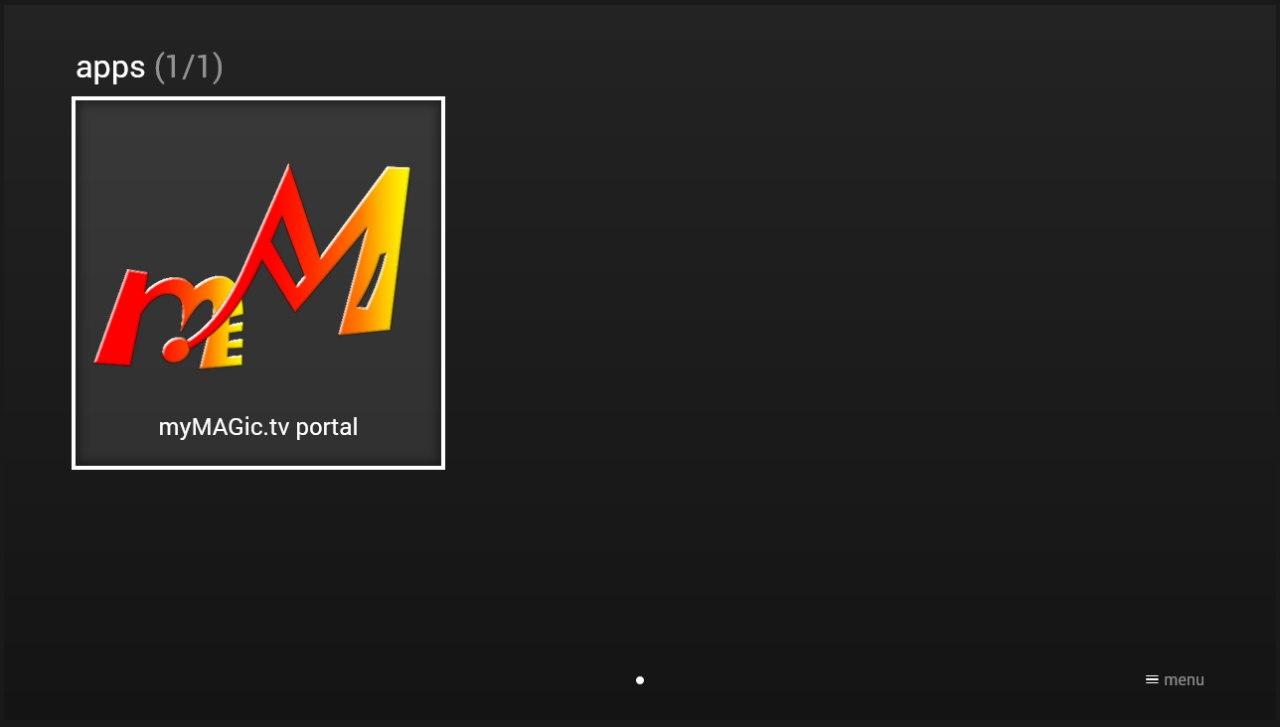
4) В дальнейшем для запуска следует запустить приложение «Media Station X» и в нем выбрать и запустить «myMAGic.tv»
После всех настроек далее включится тестовый период на одни сутки просмотра. По окончанию тестового периода обращайтесь в онлайн чат для активации услуги, также можете самостоятельно сделать это на странице оплаты. После оплаты активация услуги происходит автоматически!
Приятного вам просмотра !!!!
Для просмотра инструкции нажмите на ячейку таблицы
